建立剪裁遮色片
您可以使用圖層的內容做為上一層圖層的遮色片。底部或基本圖層的透明像素可遮住上層圖層中屬於剪裁遮色片部份的內容。例如,某個圖層上可能有一個形狀、在它上面的圖層包含紋理,而最上面的圖層則包含文字。如果將這三個圖層全部定義為剪裁遮色片,在基本圖層上,紋理和文字只能透過形狀顯示出來,而且會採用基本圖層的不透明度。
注意,只有連續的圖層可以包含在剪裁遮色片中。遮色片中的基本圖層名稱會加上底線,上面圖層的縮圖則會縮排。此外,上面的圖層會顯示剪裁遮色片圖示 ![]() 。「圖層樣式」對話框中的「混合剪裁圖層成為群組」選項,會決定基本圖層的混合模式會影響整個群組,還是只影響基本圖層。(請參閱群組混合效果)
。「圖層樣式」對話框中的「混合剪裁圖層成為群組」選項,會決定基本圖層的混合模式會影響整個群組,還是只影響基本圖層。(請參閱群組混合效果)
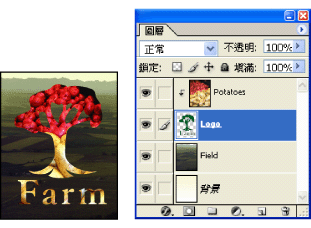
包含馬鈴薯和標誌圖層的剪裁遮色片
建立剪裁遮色片:
- 按住 Alt 鍵 (Windows) 或 Option 鍵 (Mac OS),將指標放在「圖層」浮動視窗中分割兩個圖層的直線上 (指標會變成兩個重疊的圓形
 ),然後按一下。
),然後按一下。 - 從「圖層」浮動視窗中選取圖層,然後選擇「圖層 > 建立剪裁遮色片」。
- 在「圖層」浮動視窗中,將所要的圖層連結起來 (請參閱連結圖層),然後選擇「圖層 > 從連結圖層建立剪裁遮色片」。
請執行下列任一項作業:
程式會為剪裁遮色片指定不透明度,以及群組中底部圖層的模式屬性。
將剪裁遮色片複製到另一個圖層
- 選取剪裁遮色片。
- 按住 Alt 鍵 (Windows) 或 Option 鍵 (Mac OS) 並按一下遮色片,然後將此遮色片拖移到目的地圖層上。請確認目的地圖層已出現選取框線,才放開滑鼠按鍵,否則圖層不會適當套用遮色片。
從剪裁遮色片中移除圖層:
- 按住 Alt 鍵 (Windows) 或 Option 鍵 (Mac OS),將指標放在「圖層」浮動視窗中分割兩個群組圖層的直線上 (指標會變成兩個重疊的圓形
 ),然後按一下。
),然後按一下。 - 在「圖層」浮動視窗中,選取剪裁遮色片中的圖層,並選擇「圖層 > 放開剪裁遮色片」。這個指令會從剪裁遮色片中移除選取的圖層和位於它上方的任何圖層。
請執行下列任一項作業:
解散剪裁遮色片中的全部圖層群組:
- 在「圖層」浮動視窗中,選取剪裁遮色片中的基本圖層。
- 選擇「圖層 > 放開剪裁遮色片」。